如何设置win10应用是否允许通过防火墙
Windows防火墙能够尽量保护我们的电脑不被入侵,但是有时也会限制一些程序的功能,接下来小编就给大家介绍一下如何设置win10应用是否允许通过防火墙。
具体如下:
1. 首先第一步点击左下角【开始菜单】图标。

2. 第二步在弹出的窗口中,根据下图所示,找到并点击【Windows系统】文件夹。
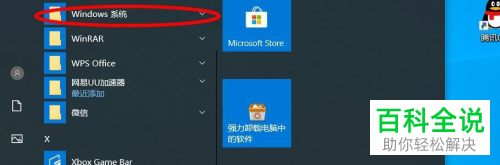
3. 第三步在弹出的菜单栏中,根据下图所示,点击【控制面板】选项。

4. 第四步打开【控制面板】窗口后,根据下图所示,点击【系统和安全】选项。
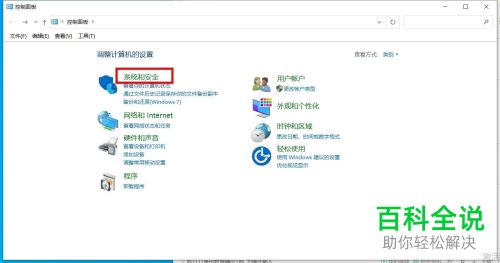
5. 第五步进入【系统和安全】页面后,根据下图所示,找到并点击【允许应用通过Windows防火墙】选项。
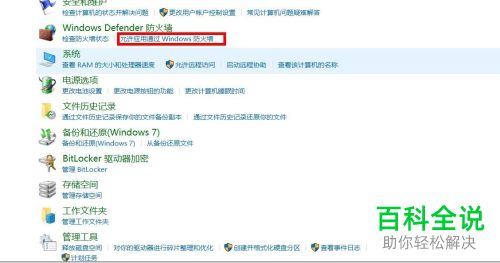
6. 最后在打开的窗口中,根据下图所示,按照需求勾选想要设置的应用和功能即可。
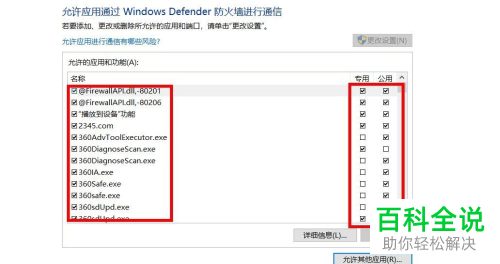
以上就是如何设置win10应用是否允许通过防火墙的方法。
赞 (0)

